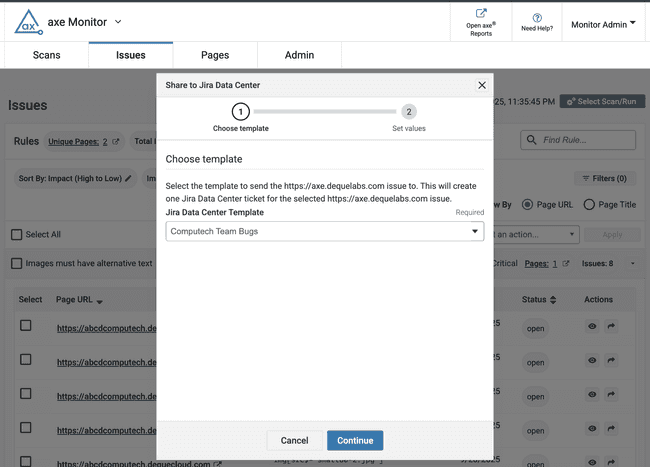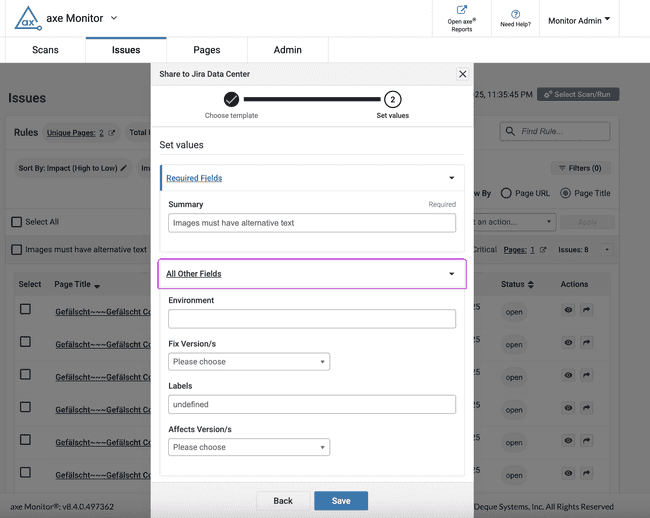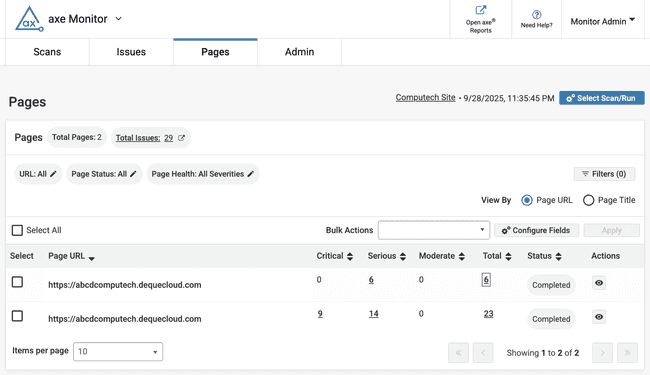Envío de incidencias desde axe Monitor a Jira
Con la integración de la plataforma axe con Jira, puedes capturar las incidencias de accesibilidad identificadas en axe Monitor como una única incidencia o como varias incidencias en tu instancia de Jira. Realice un seguimiento del progreso de las incidencias en Jira, colabore entre equipos y resuelva incidencias de accesibilidad de manera eficiente.
Una vez que un administrador de cuentas de axe para tu organización haya configurado una conexión con Jira y creado una plantilla, los administradores de escaneo en axe Monitor pueden enviar incidencias de axe Monitor a Jira.
Enviar un solo problema a Jira
-
En la página de Problemas de axe Monitor, despliegue uno de los títulos de los problemas.
-
Busque el problema que desea enviar a Jira y seleccione el icono de flecha, Share to Jira.

Enviar varios problemas de una página a un solo ticket de Jira
A menudo, los problemas de accesibilidad requieren realizar pequeñas actualizaciones de una sola línea en una página, y corregir estos problemas en un solo ticket de Jira por página puede ser una estrategia eficaz para abordar varios problemas de accesibilidad a la vez.
-
En la vista de Páginas, seleccione un recuento de problemas de una página en las columnas Crítico, Grave, Moderado o Total.
-
El enlace de conteo de problemas lo llevará a la vista de problemas de la página seleccionada. Seleccione todos los problemas o elija los que usted desea enviar a Jira.